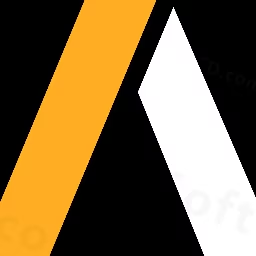
软件介绍:
ANSYS 全称为 ANSYS Simulation Software ,是由美国 ANSYS, Inc. 公司开发的一款全球领先的工程仿真软件,主要用于多物理场仿真和分析,涵盖结构力学、流体力学、电磁场、热传递、声学等领域,广泛应用于航空航天、汽车制造、能源、电子、医疗等行业。其主要功能包括有限元分析(FEA)、计算流体动力学(CFD)和电磁场分析(EMAG),能够帮助工程师在产品设计阶段进行虚拟测试和优化。
当前版本主要功能&新增功能:(以下信息来源于网络,仅供参考)
首次发布日期: 2022 年 1 月
- 优化的用户界面: 改进了 Workbench 和 Fluent 的操作界面,提供更直观的任务导航和设置流程。
- GPU 加速支持: 新增对 GPU 加速的广泛支持,显著提升 CFD 和 FEA 仿真的计算速度。
- 增强的电池仿真: 新增电池设计模块,优化电动汽车电池的热管理和寿命预测。
- 数字孪生技术: 支持通过数字孪生技术实时监控和优化产品性能,适用于工业物联网应用。
- 改进的网格划分: 优化了自动网格生成算法,减少手动调整时间,提高仿真精度。
- 扩展的 Python 集成: 增强了与 Python 的脚本支持,便于用户自定义工作流和自动化任务。
安装教程:
温馨提示:
- ANSYS 在家庭中文版系统上安装成功的概率较低,建议使用专业版系统。
- 用户名为中文可能导致安装失败,建议使用英文用户名。
- 安装前请关闭防火墙和杀毒软件,以免阻止证书启动。
注意事项:
- 建议将软件安装到非 C 盘的磁盘,以确保足够的空间和稳定性。
- 安装过程中需确保网络稳定,避免中断导致安装失败。
开始安装:
1、选中下载的【ANSYS2022.R1】压缩包,鼠标右击(Win11 系统先点击“显示更多选项”)选择【解压到 ANSYS2022.R1】:
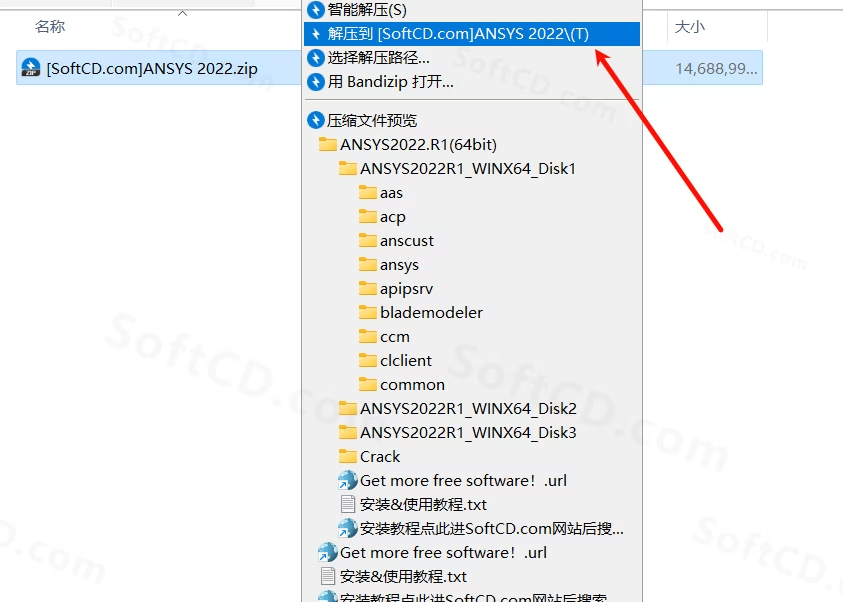
2、打开解压后的文件夹,双击打开【ANSYS2022R1_WINX64_Disk1】文件夹:
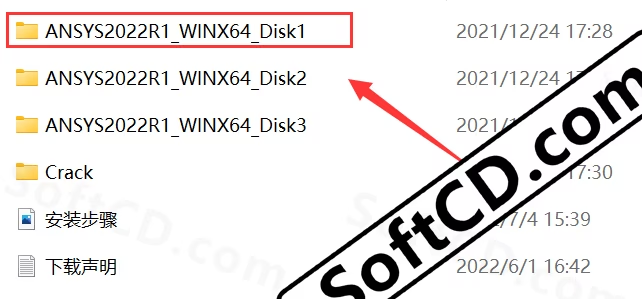
3、鼠标右击【setup】选择【以管理员身份运行】:
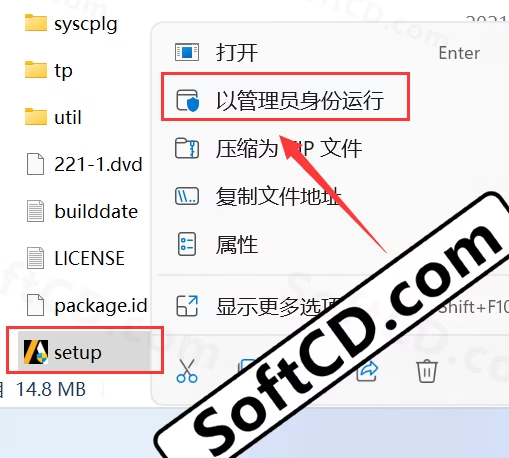
4、点击【安装 ANSYS 产品】:
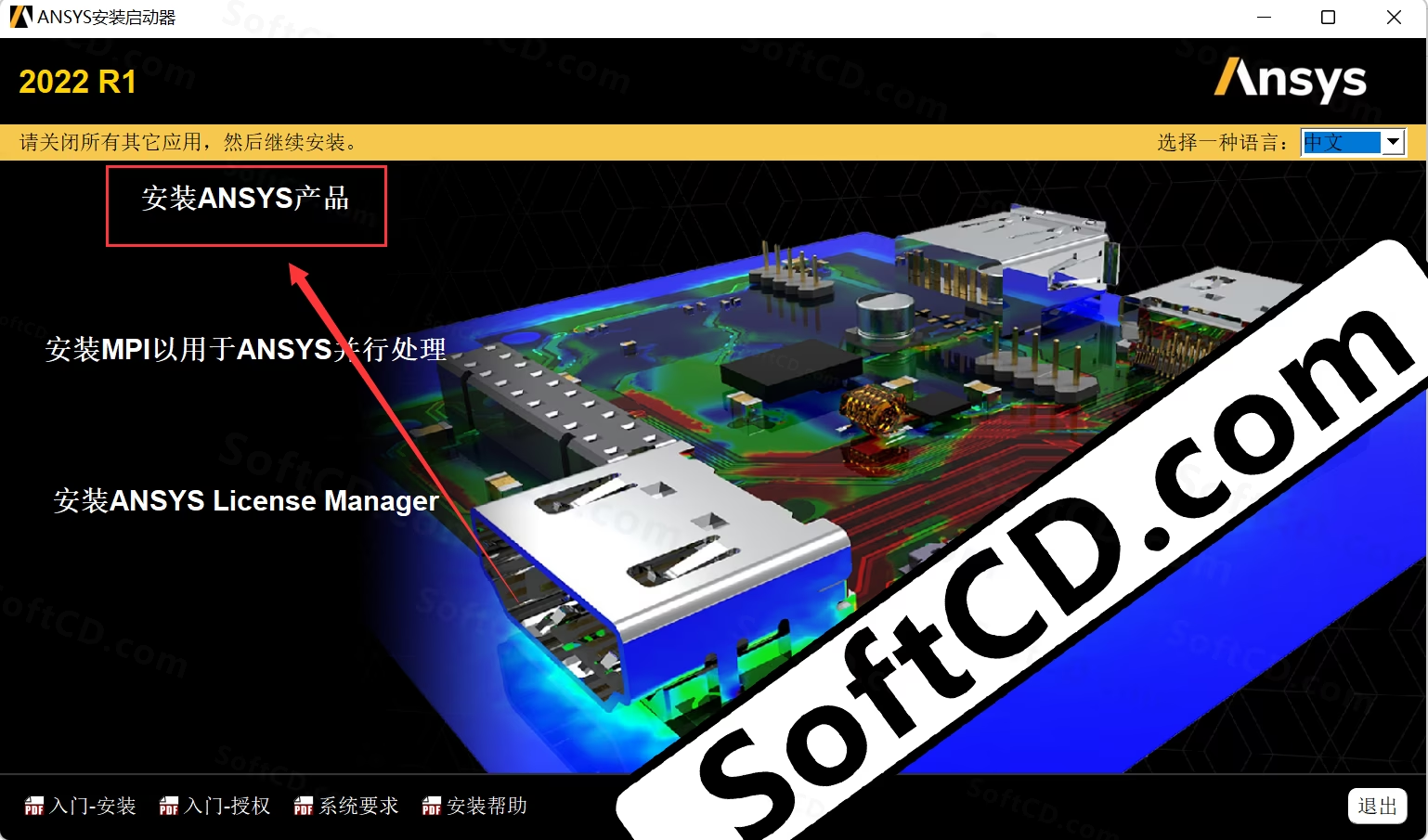
5、选择【I AGREE】,点击【下一个】:
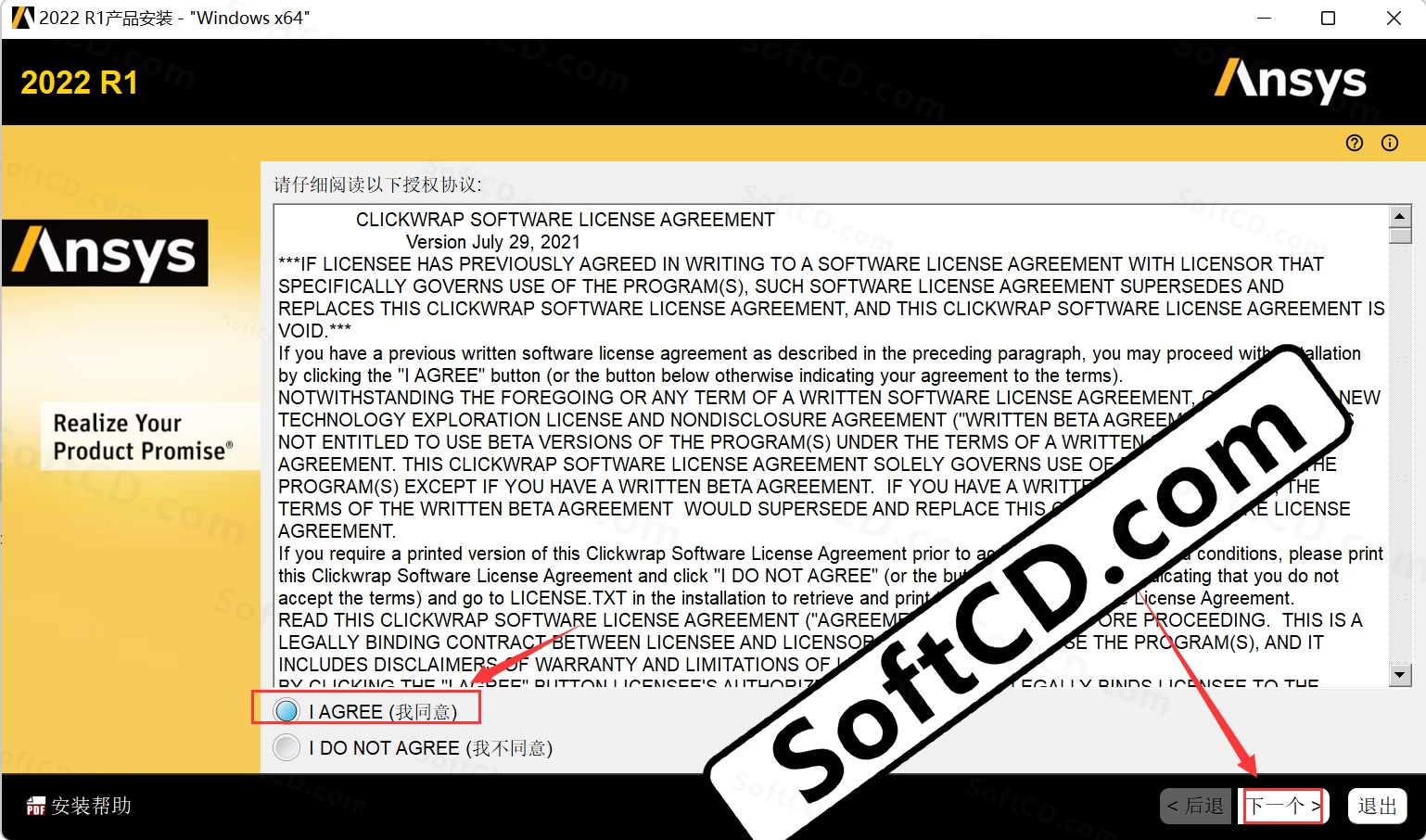
6、修改路径地址中的首字符 C 可更改安装位置(建议安装到除 C 盘以外的其他磁盘),点击【下一个】:
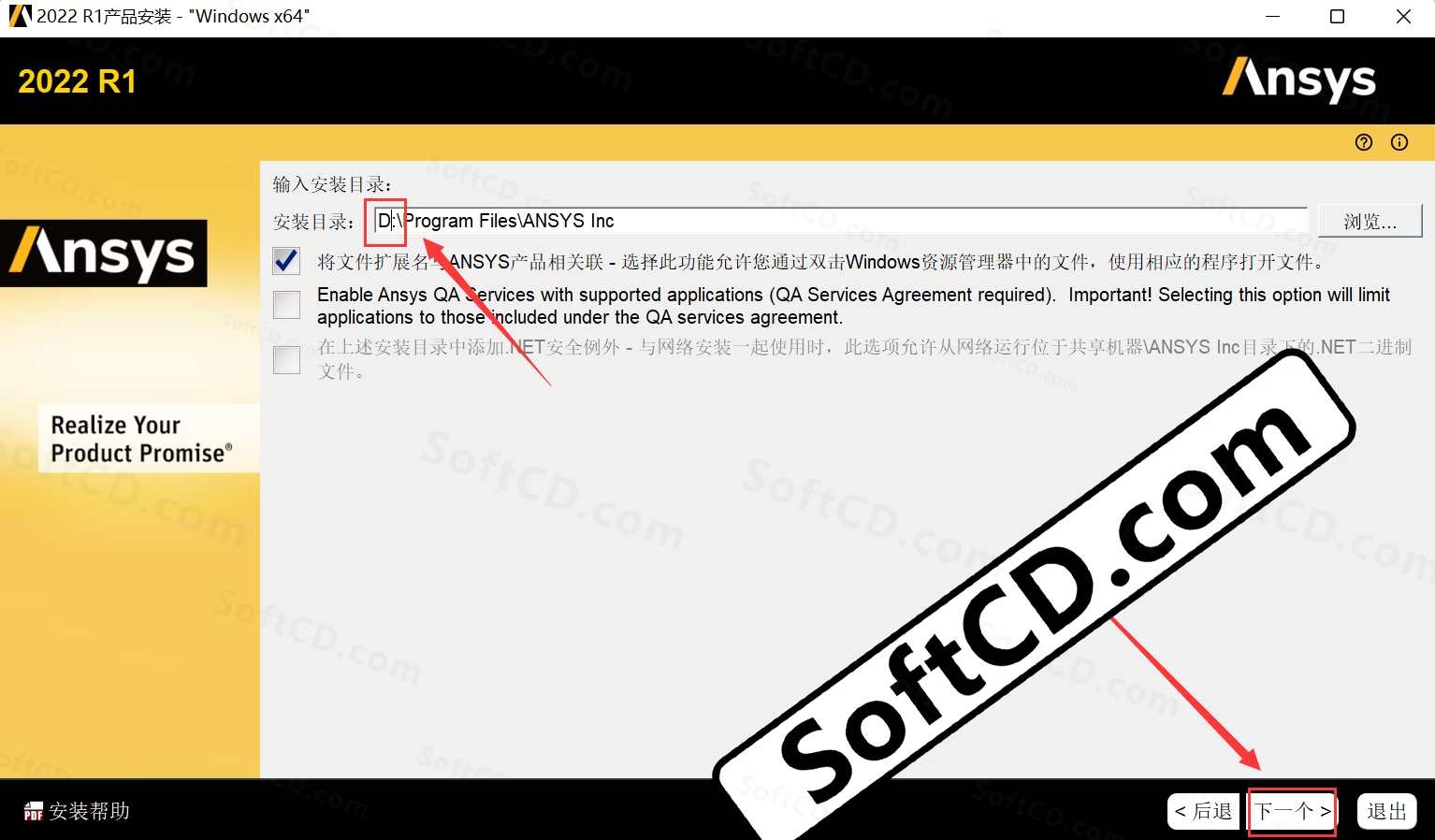
7、输入主机名(主机名为计算机全名),点击【下一个】:
- “计算机全名”查看方法:鼠标右击桌面【此电脑】选择【属性】,点击【高级系统设置】,点击【计算机名】(全选计算机全名可复制)。
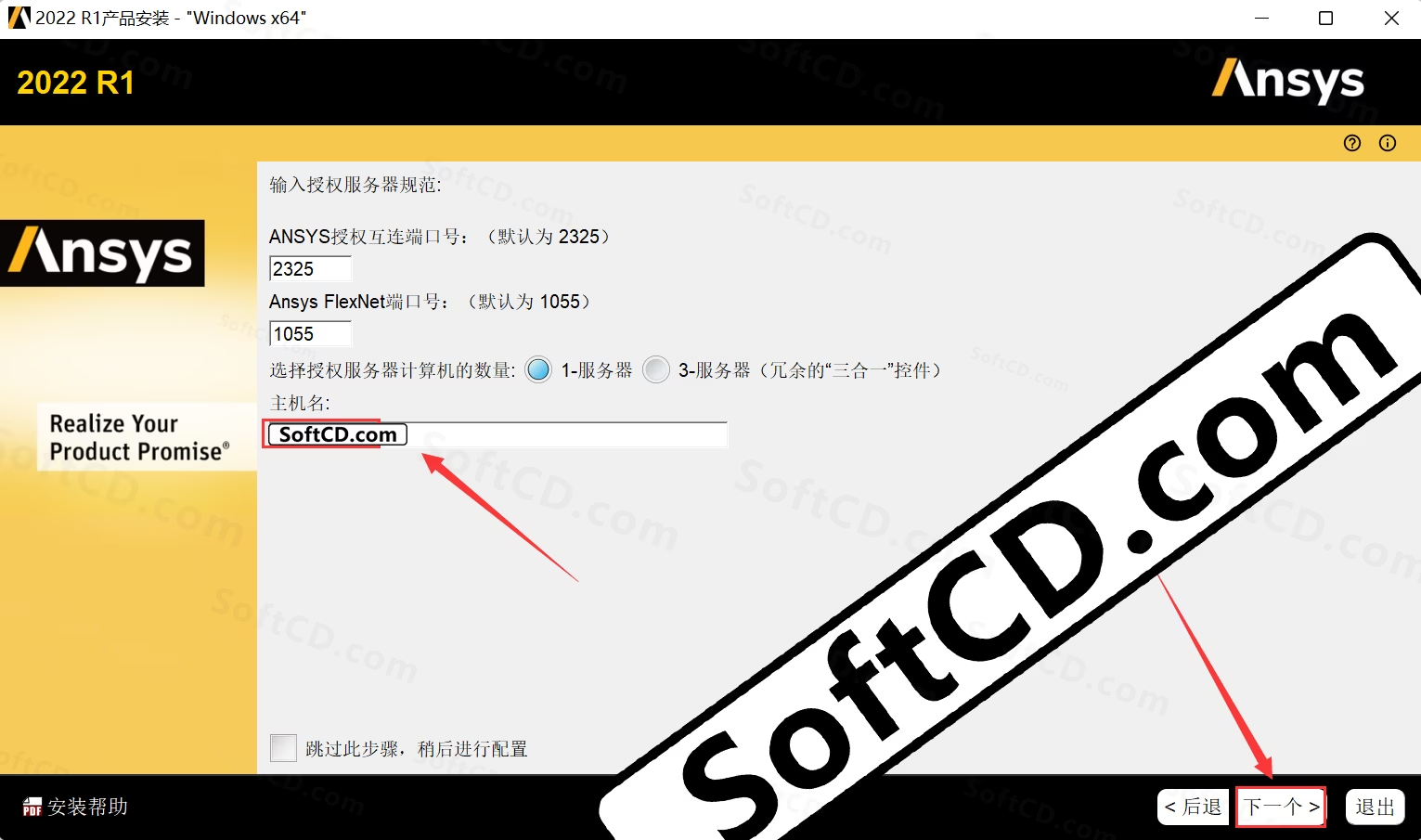
8、点击【下一个】:
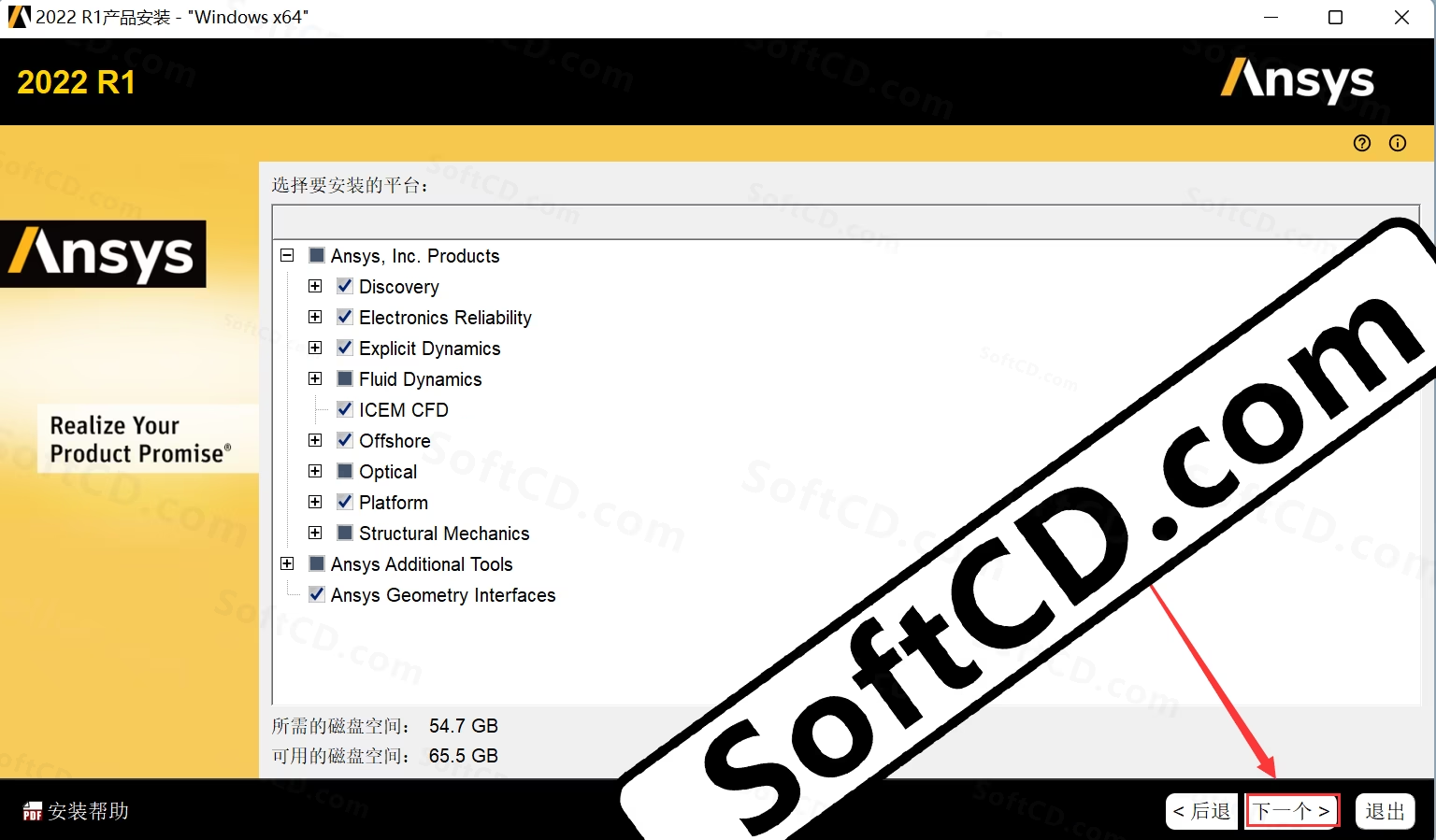
9、选择【否,跳过配置……】,点击【下一个】:
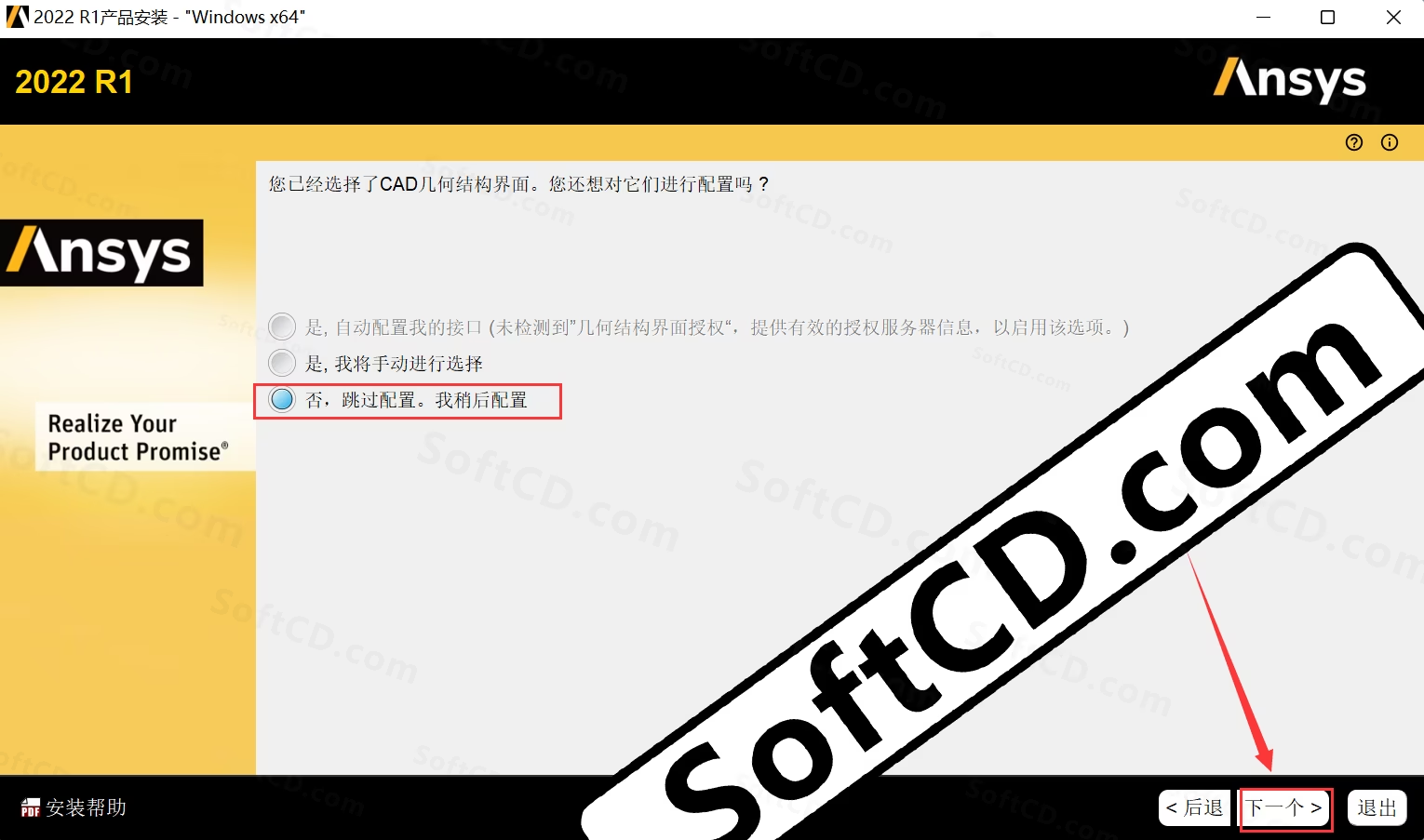
10、点击【下一个】:
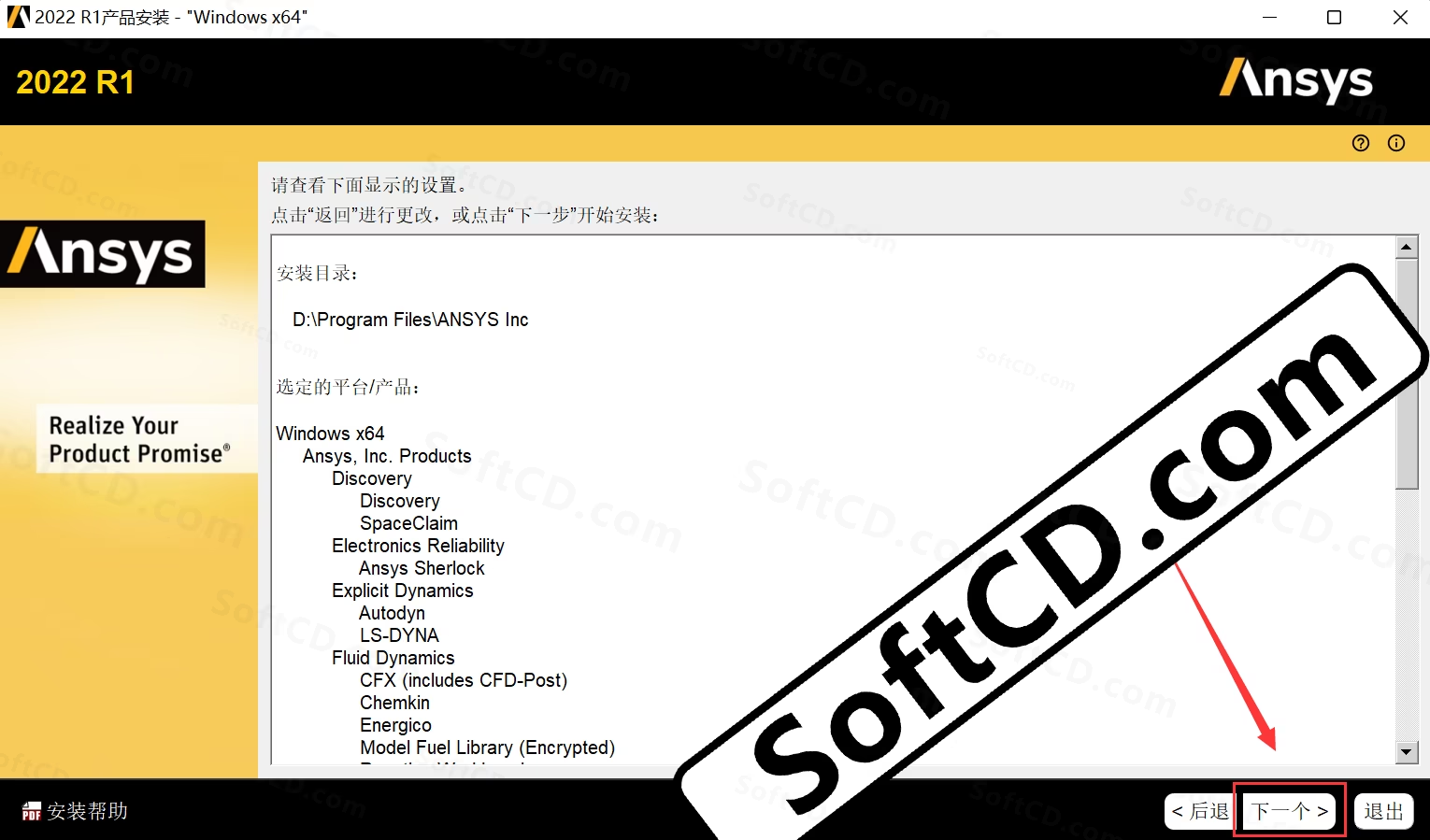
11、软件安装中:
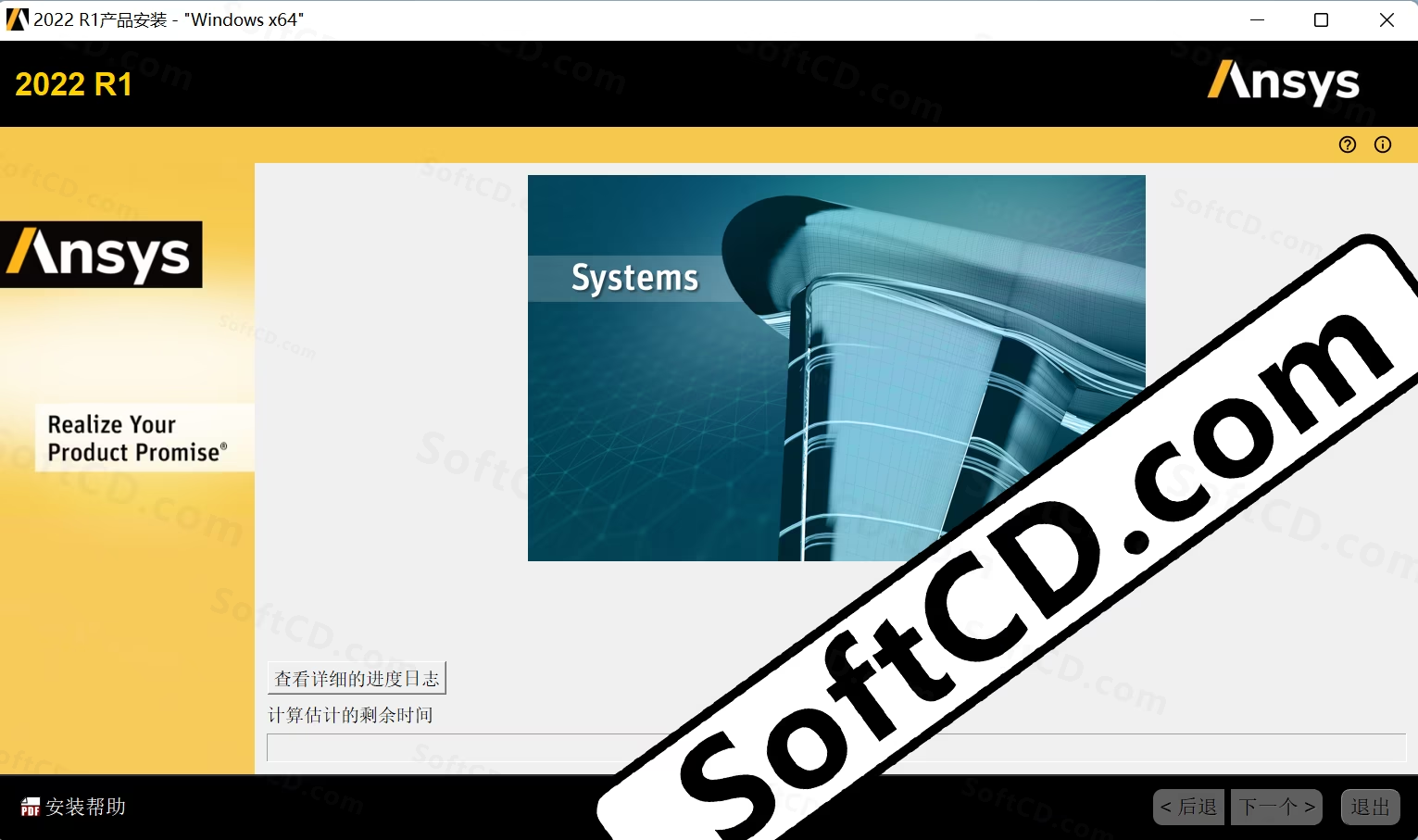
12、当提示输入安装目录:#2 时,点击【浏览】,选择安装包解压后的【ANSYS2022.R1】文件夹中的【ANSYS2022R1_WINX64_Disk2】文件夹,点击【选择文件夹】,点击【OK】:
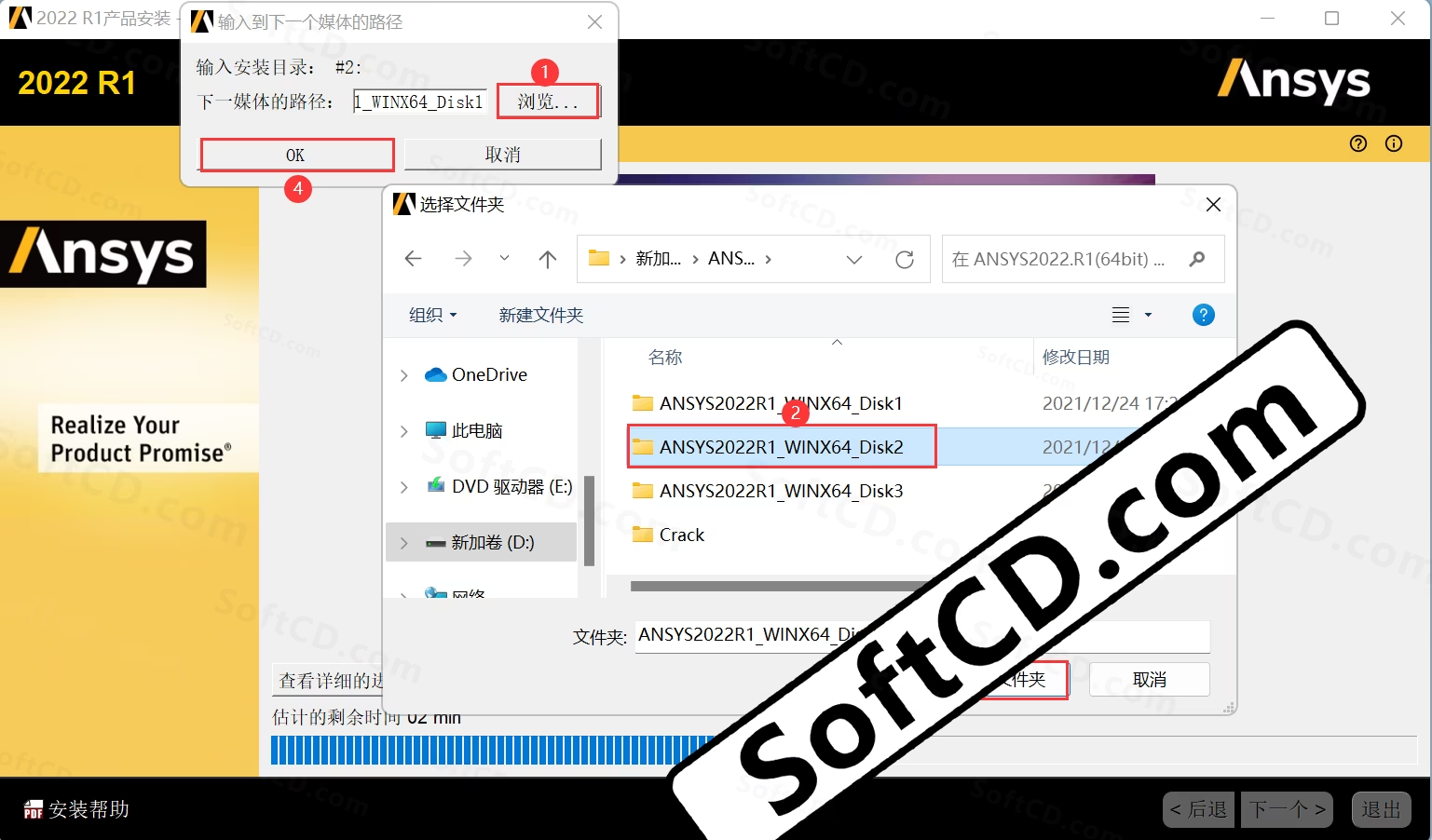
13、软件继续安装中:
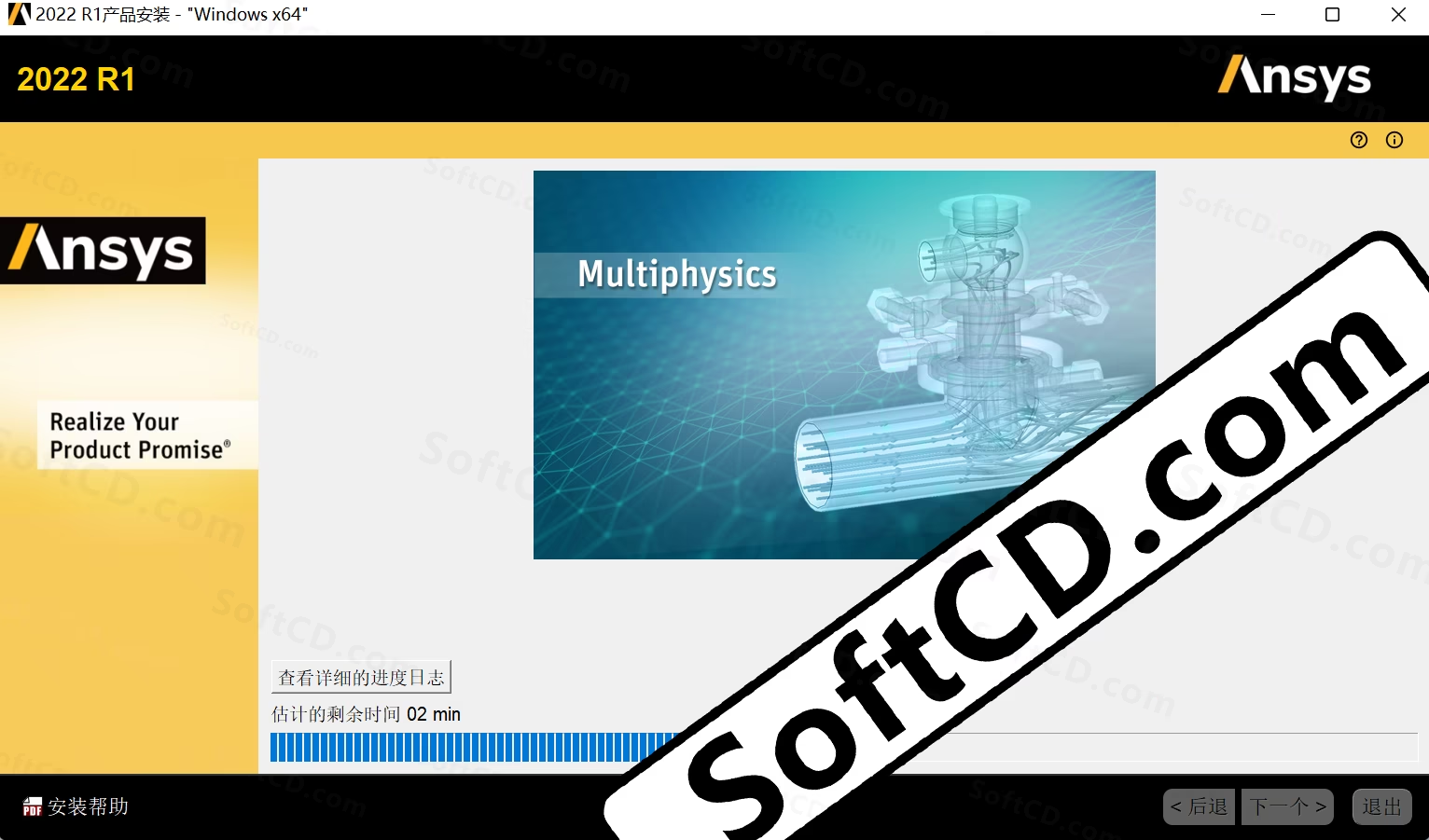
14、当提示输入安装目录:#3 时,点击【浏览】,选择安装包解压后的【ANSYS2022.R1】文件夹中的【ANSYS2022R1_WINX64_Disk3】文件夹,点击【选择文件夹】,点击【OK】:
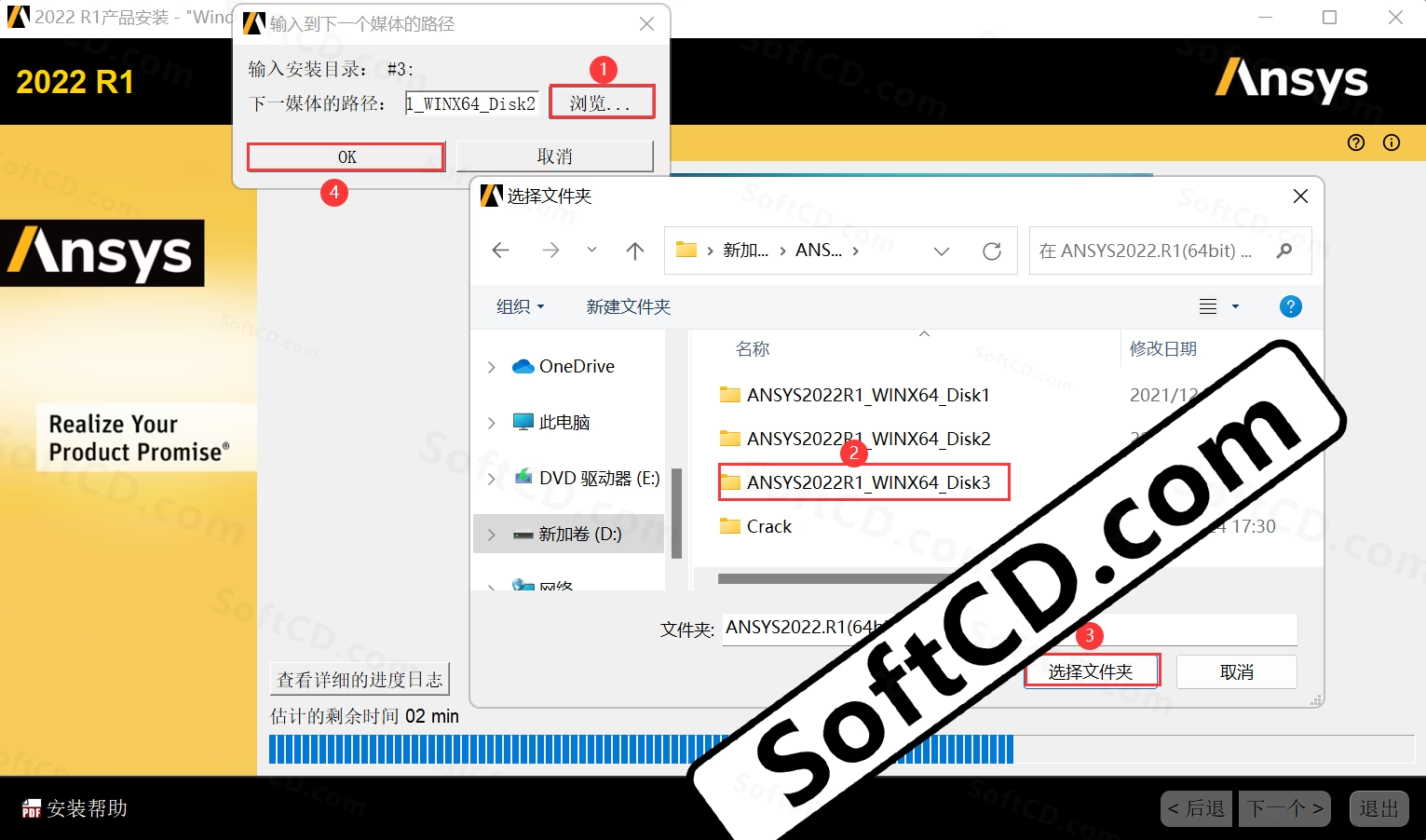
15、软件继续安装中:
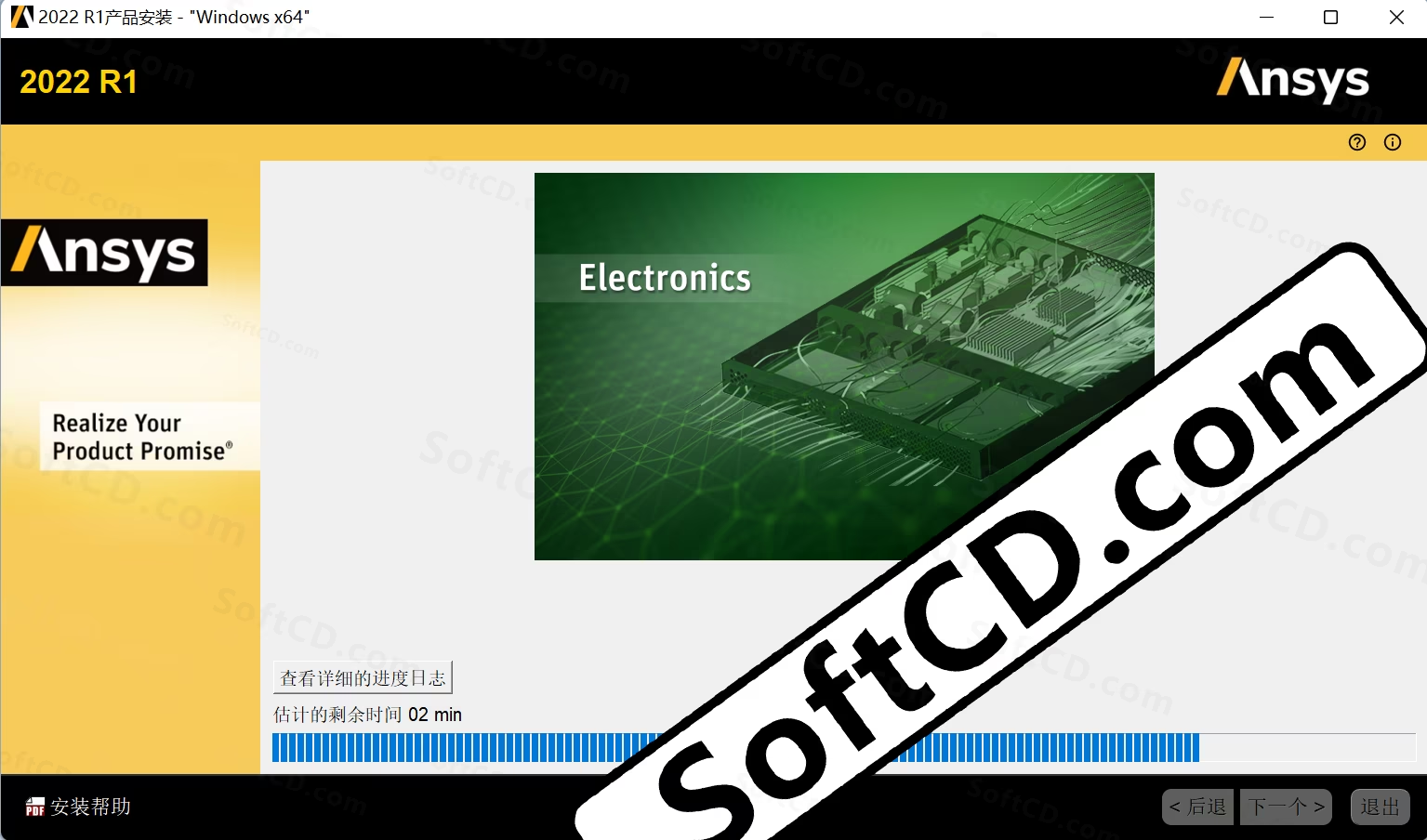
16、点击【下一个】:
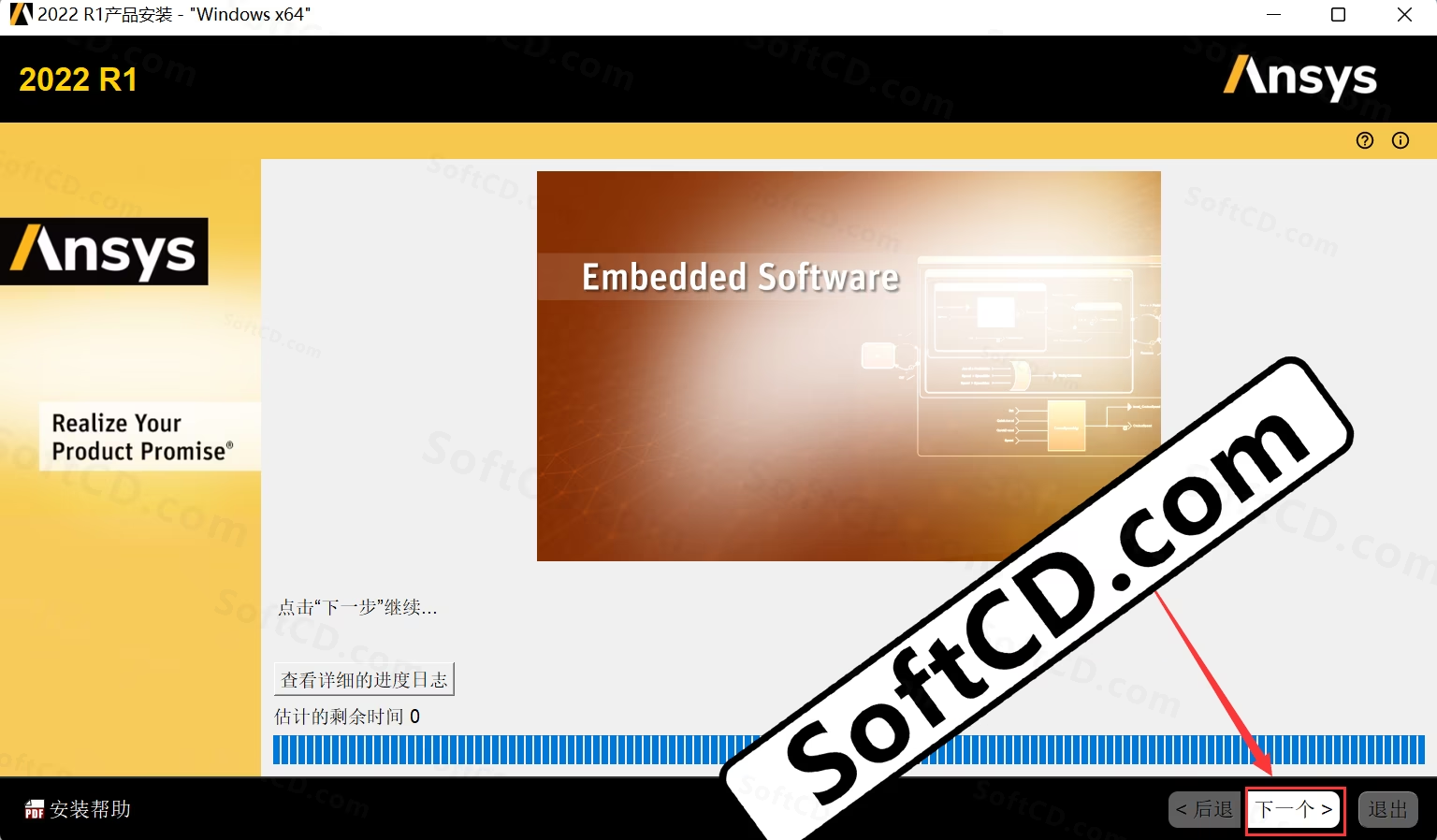
17、取消勾选【退出时启动调查】,点击【退出】:
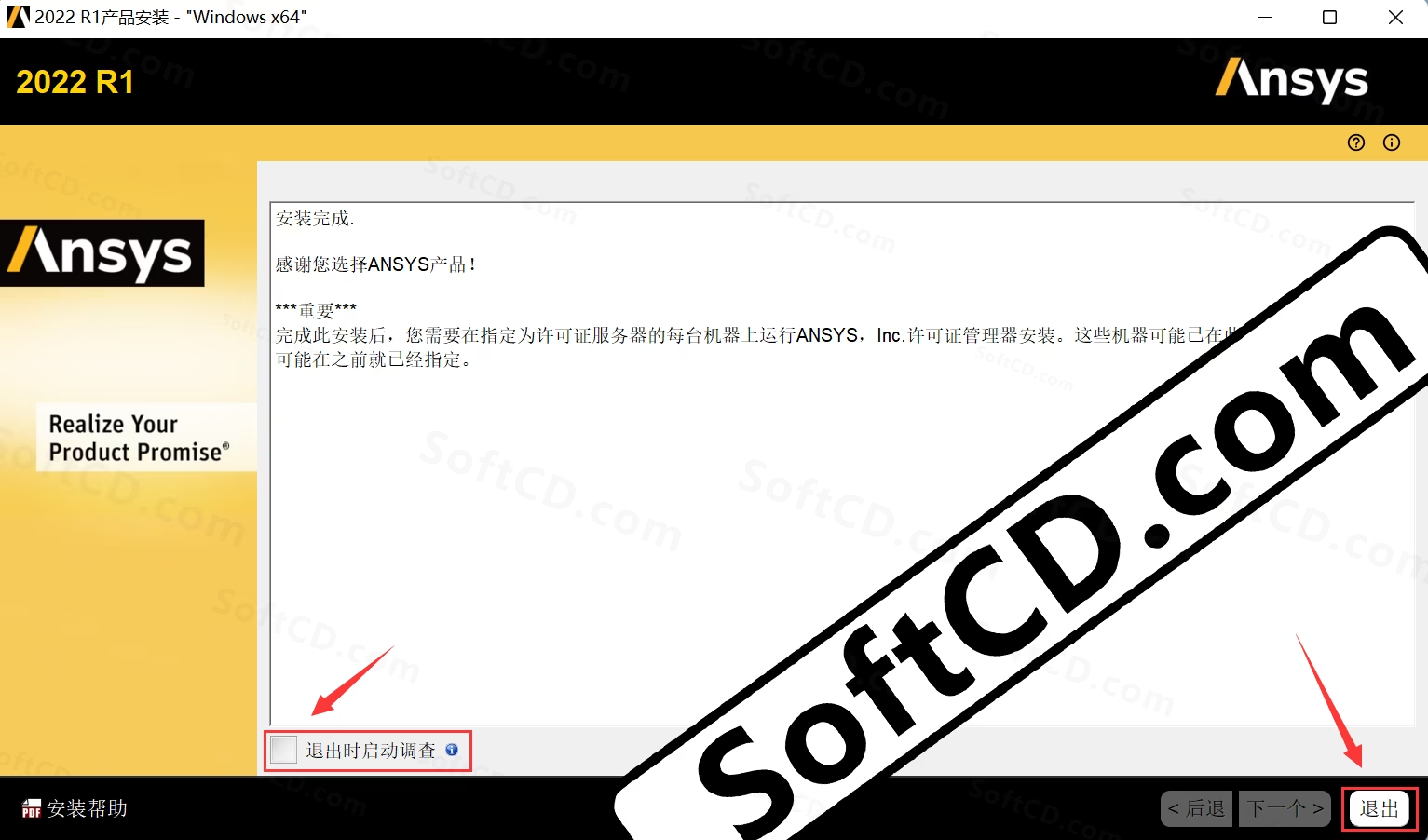
18、点击【退出】:
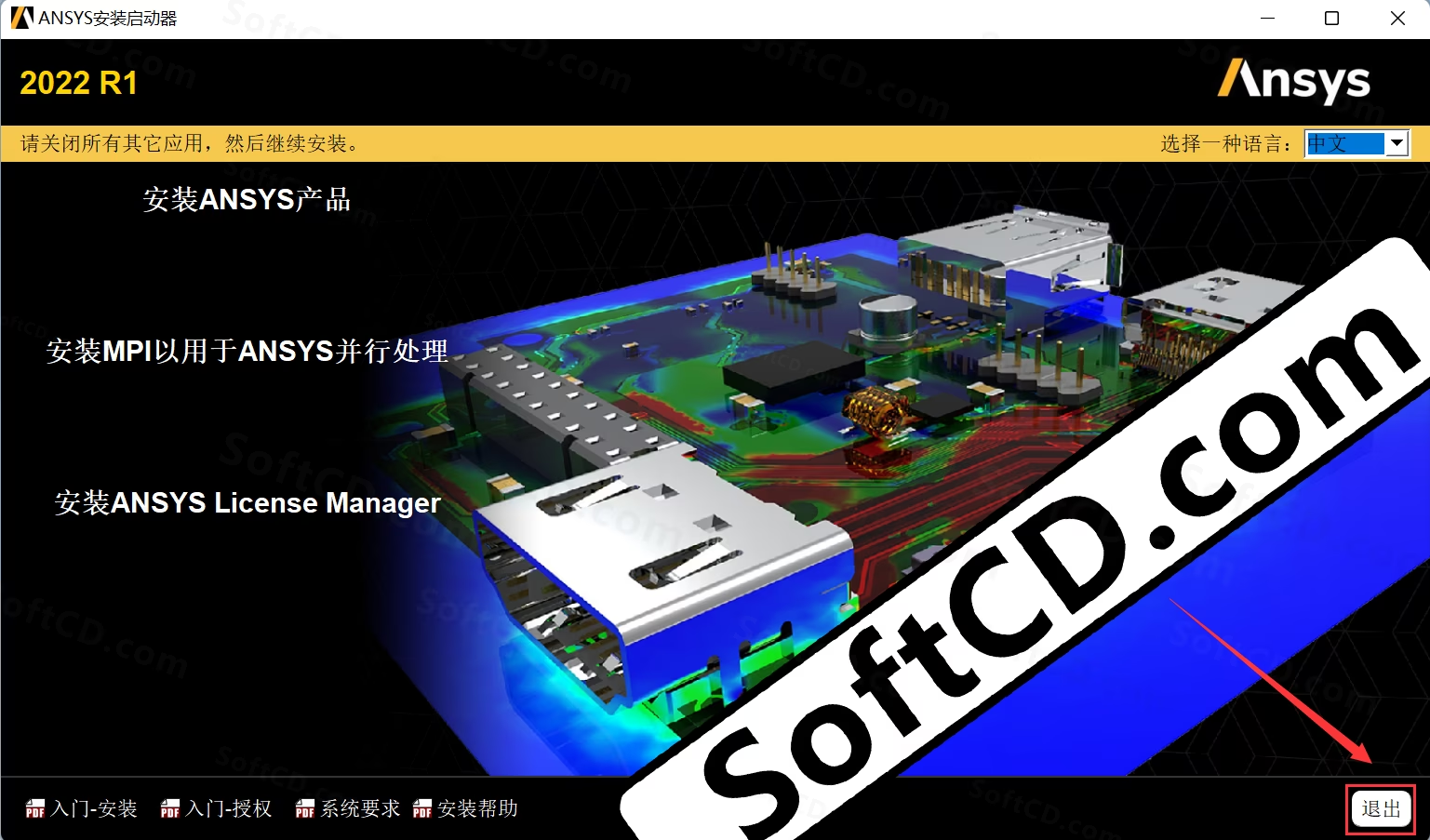
19、打开安装包解压后的【ANSYS2022.R1】文件夹,双击打开【Crack】文件夹:
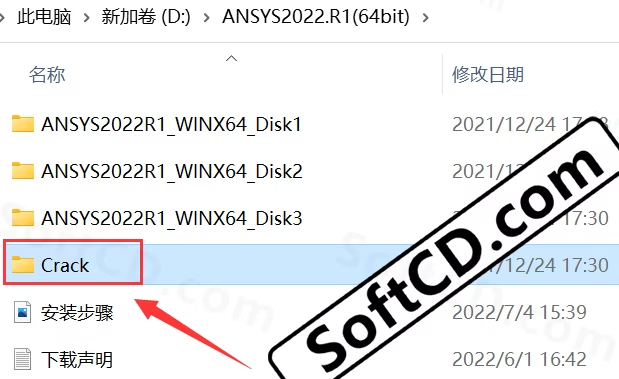
20、鼠标右击【ANSYS Inc】选择【复制】:
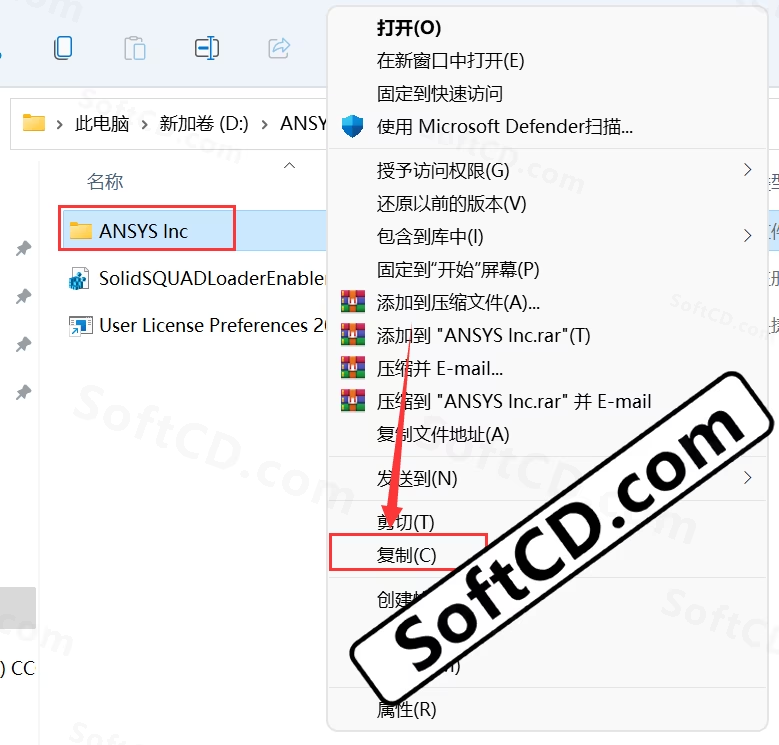
21、打开软件安装位置下的【Program Files】文件夹(步骤 6 设置的路径,例如:若步骤 6 将首字符 C 改为了 D,则打开 D:/Program Files),在空白处鼠标右击选择【粘贴】:
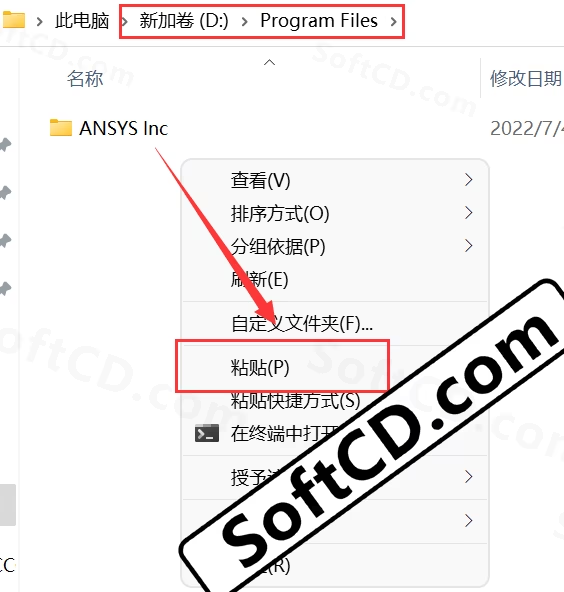
22、点击【替换目标中的文件】:
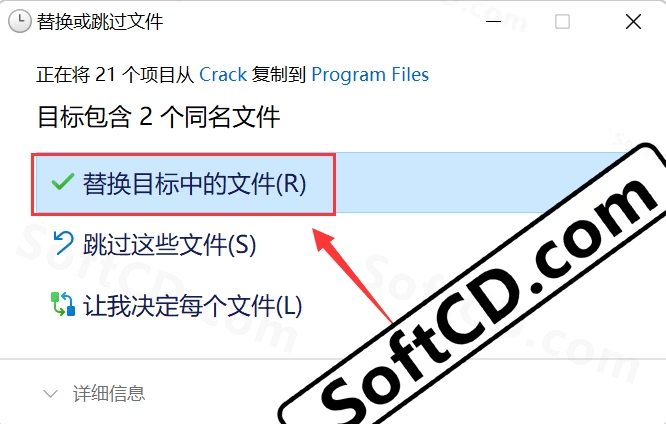
23、鼠标右击桌面【此电脑】,选择【属性】,点击【高级系统设置】,点击【高级】,点击【环境变量】:
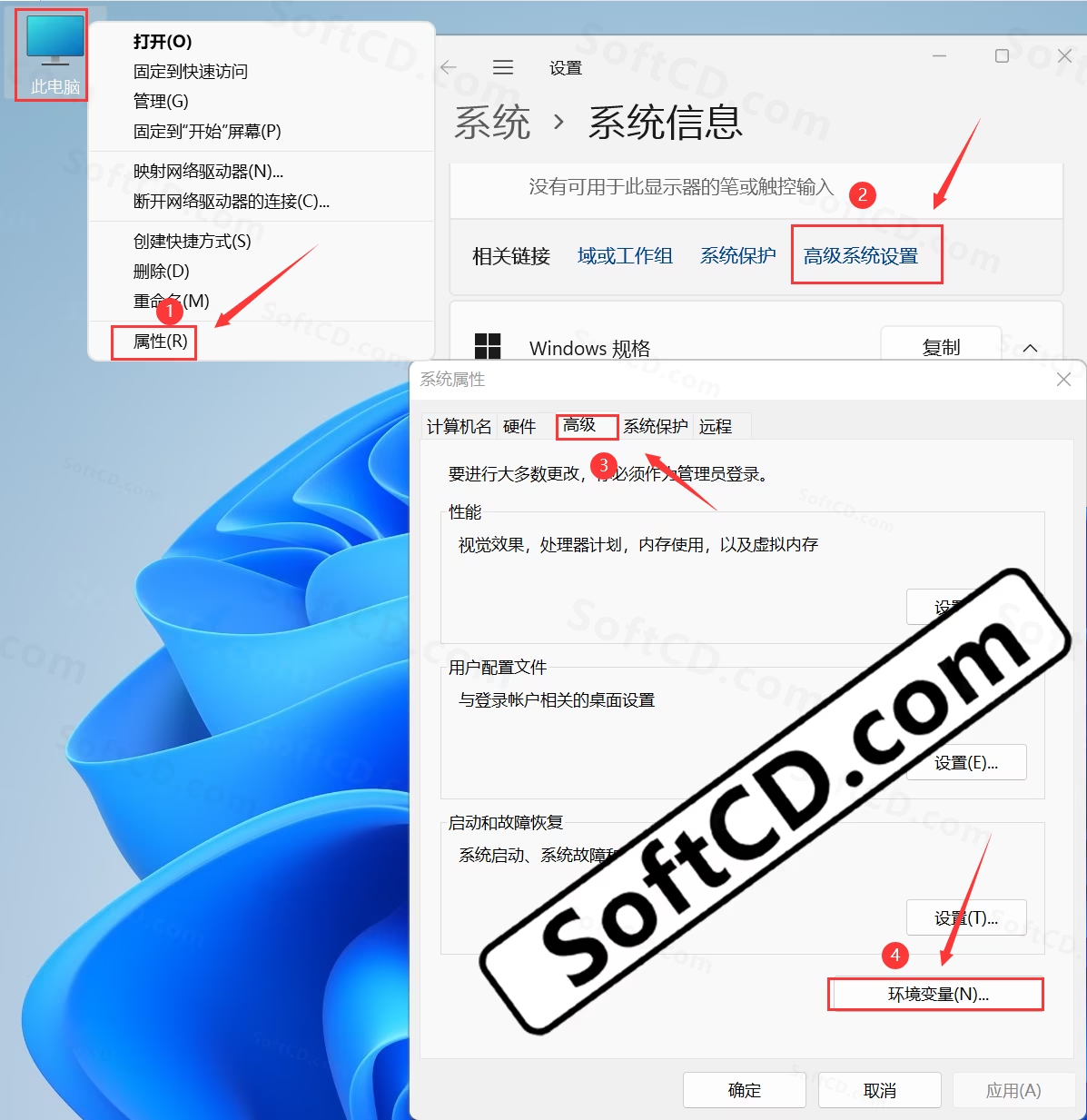
24、在用户变量处点击【新建】,输入变量名【ARTWORK_LICENSE_FILE】和变量值【D:/Program Files/ANSYS Inc/ARTWORK_SSQ.dat】(若未安装到 D 盘,请将首字符 D 修改为实际安装的磁盘符),点击【确定】:
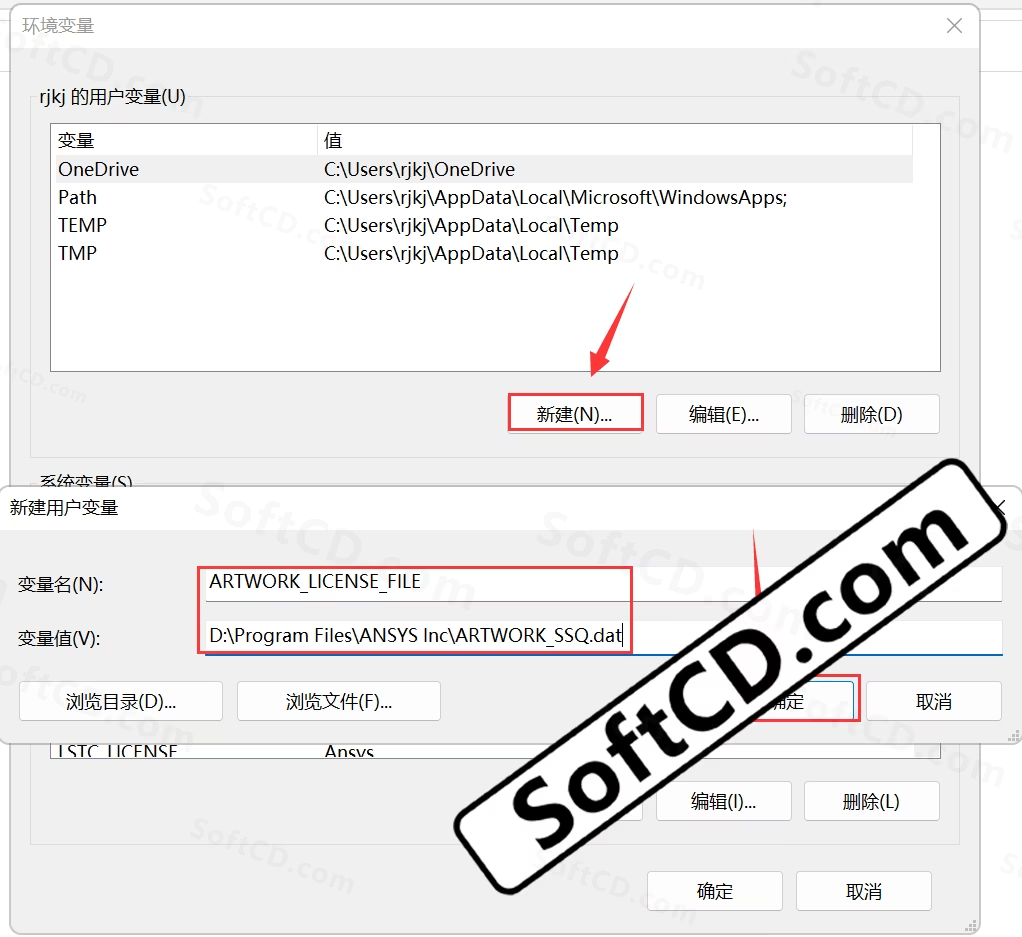
25、点击【确定】:
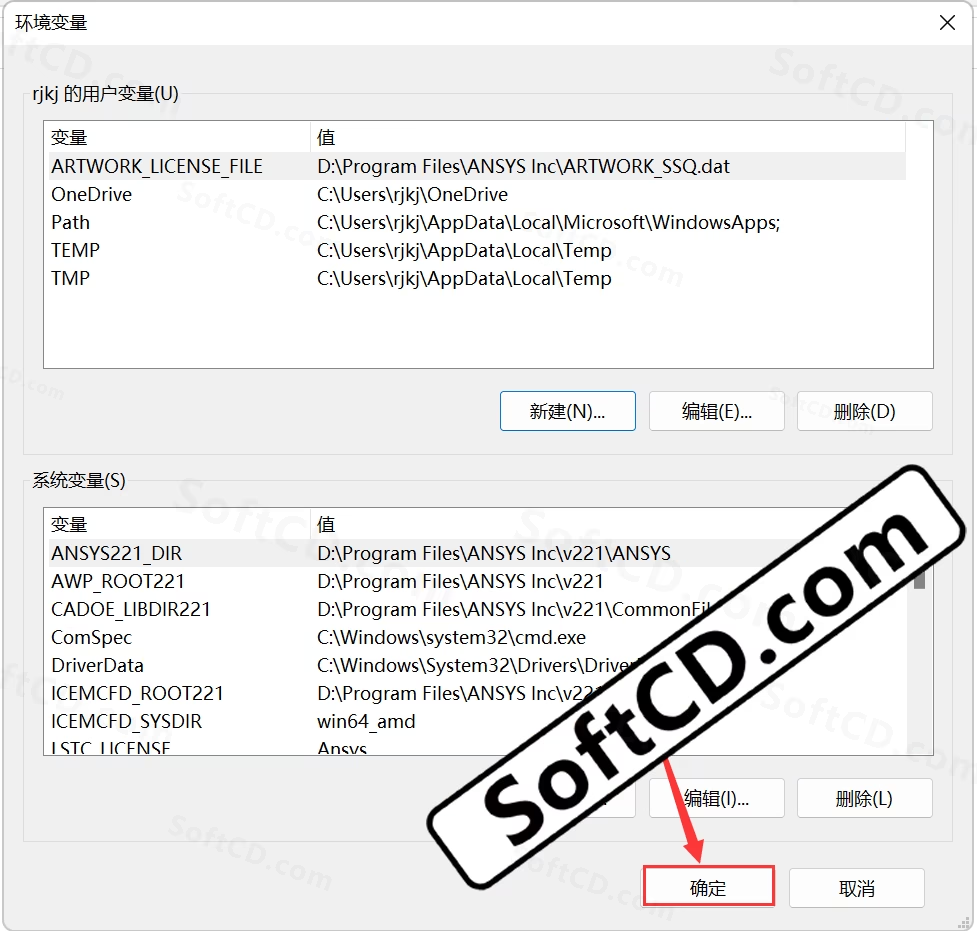
26、打开安装包解压后的【ANSYS2022.R1】文件夹,双击打开【Crack】文件夹:
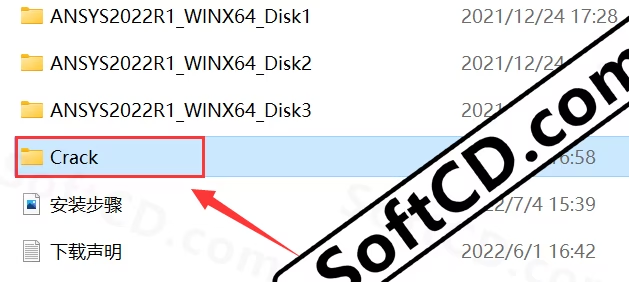
27、双击运行【SolidSQUADLoaderEnabler】:
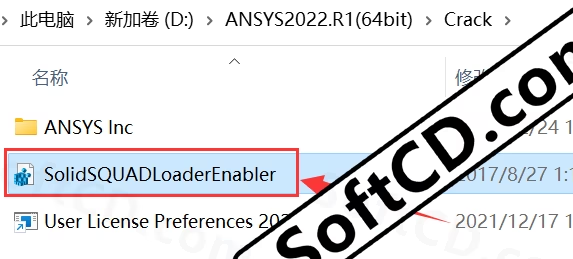
28、点击【是】:
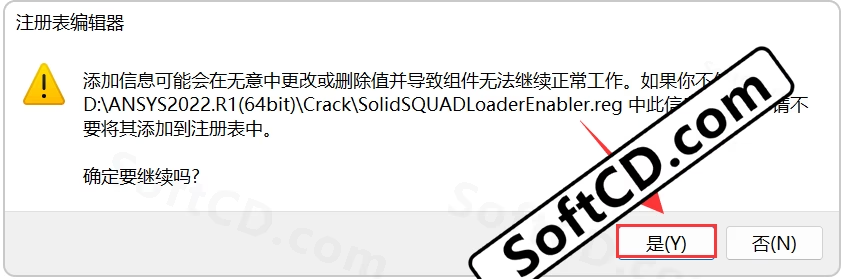
29、点击【确定】:
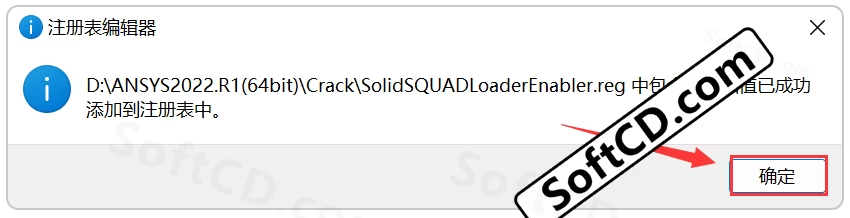
30、回到【Crack】文件夹,鼠标右击【User License Preferences 2022 R1】选择【复制】:
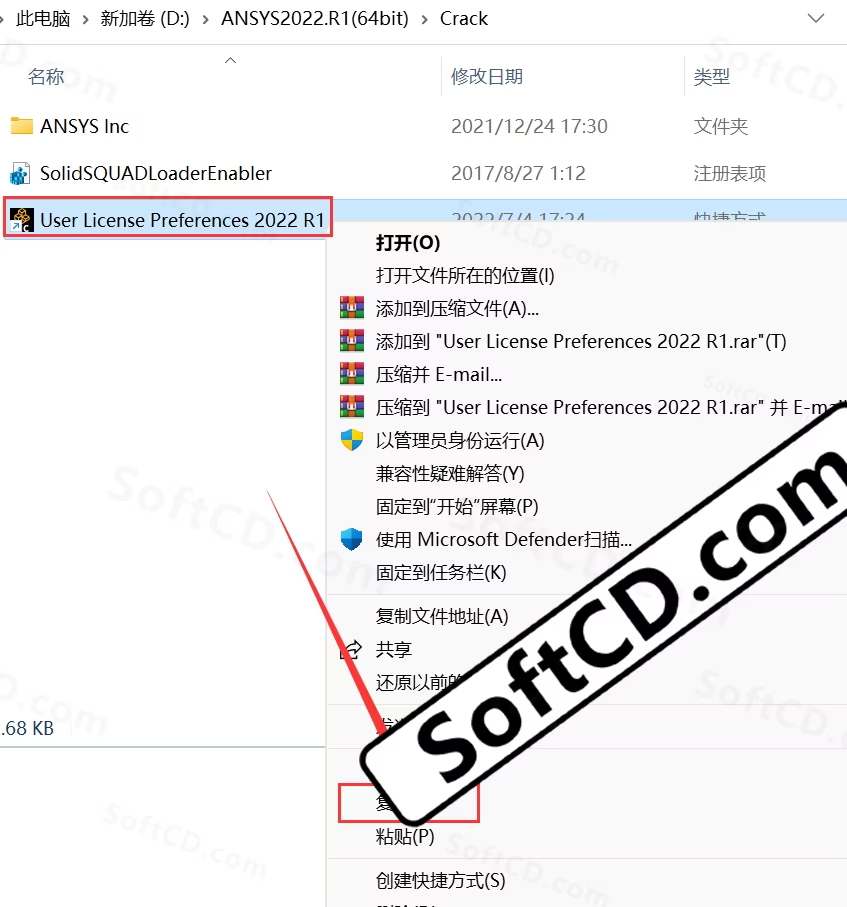
31、打开电脑 C 盘,在空白处鼠标右击选择【粘贴】:
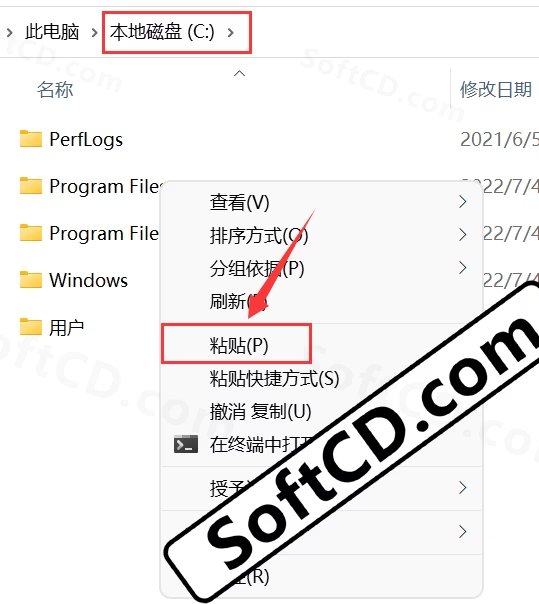
32、点击【继续】:
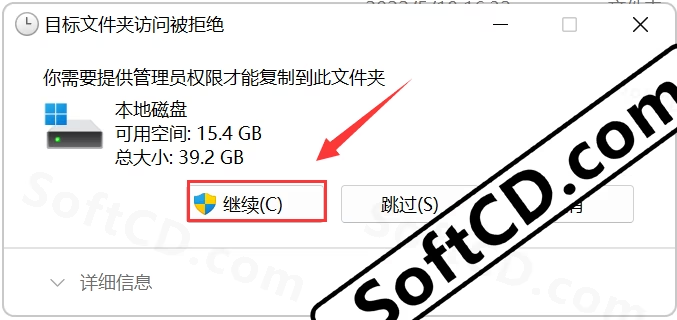
33、鼠标右击粘贴后的【User License Preferences 2022 R1】选择【以管理员身份运行】:
- 温馨提示:步骤 33、34 为非必要步骤,部分用户可忽略,不会影响软件正常运行。
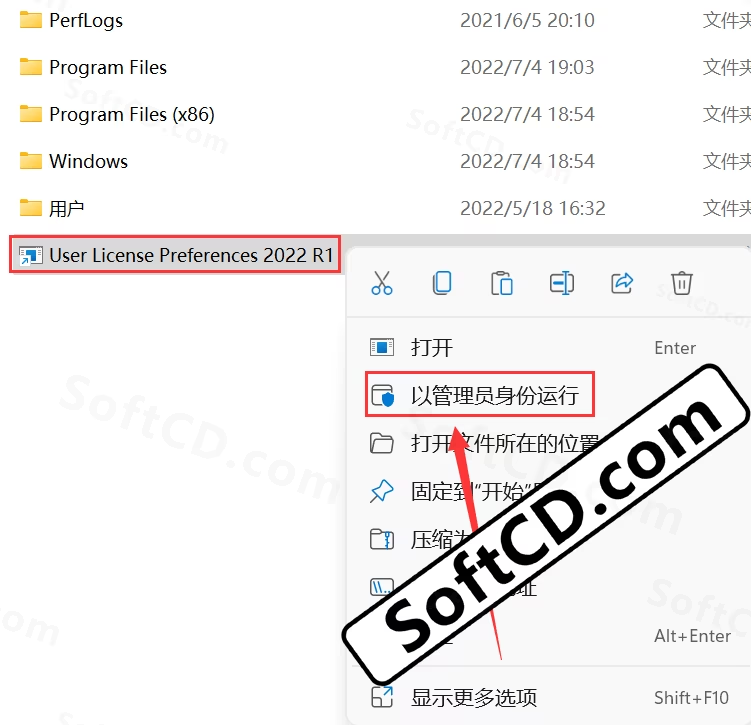
34、选择【Use a separate license ……】,点击【OK】,点击【OK】:
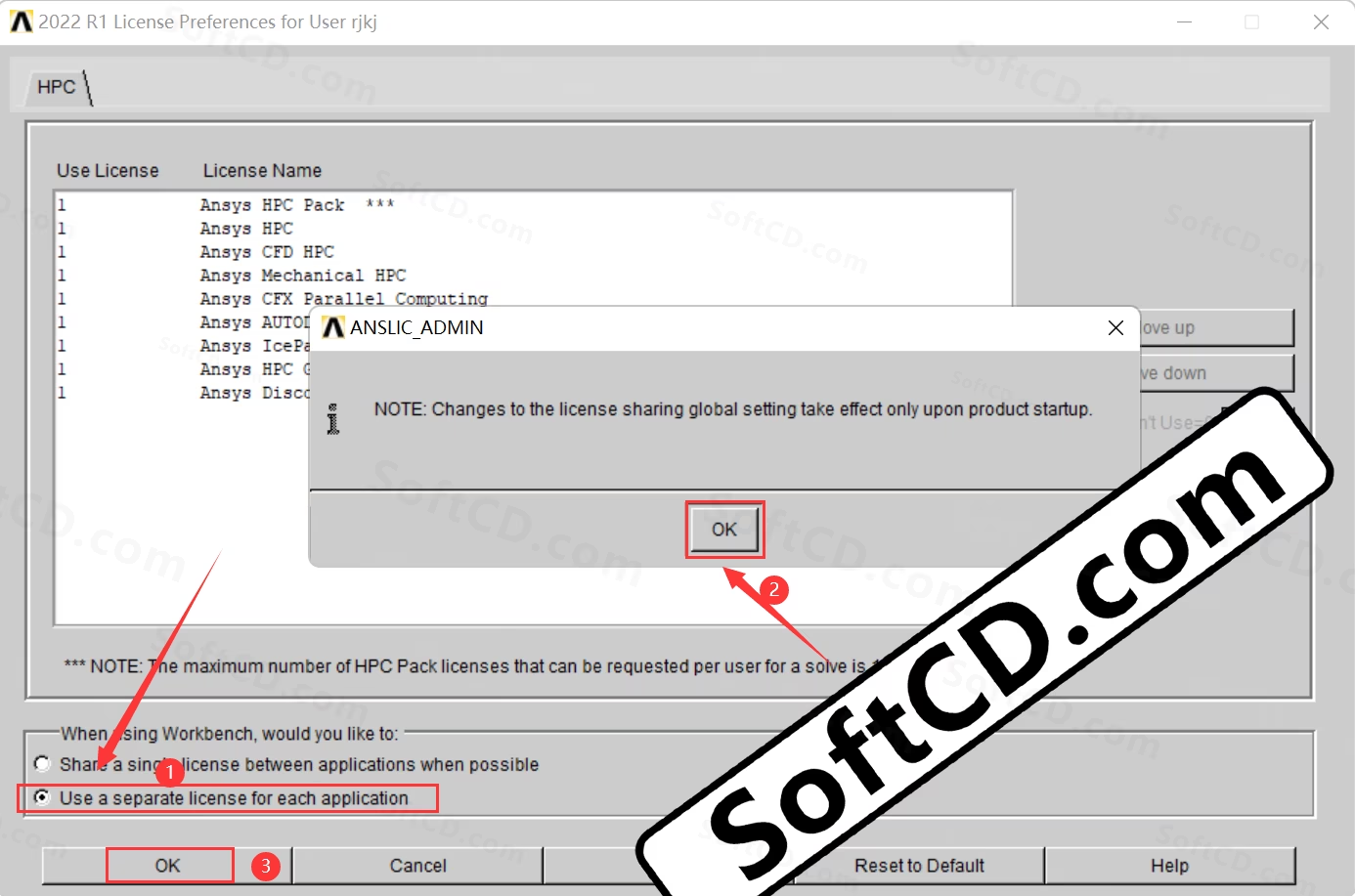
35、创建桌面启动快捷方式:点击桌面左下角【开始图标】(Win11 点击“所有应用”),在菜单栏中找到并拖动 ANSYS 产品(例如 Workbench 2022 R1)图标到电脑桌面:
- 温馨提示:您可以以同样方法创建 ANSYS 旗下产品的桌面启动快捷方式,或直接在开始菜单中单击启动软件。
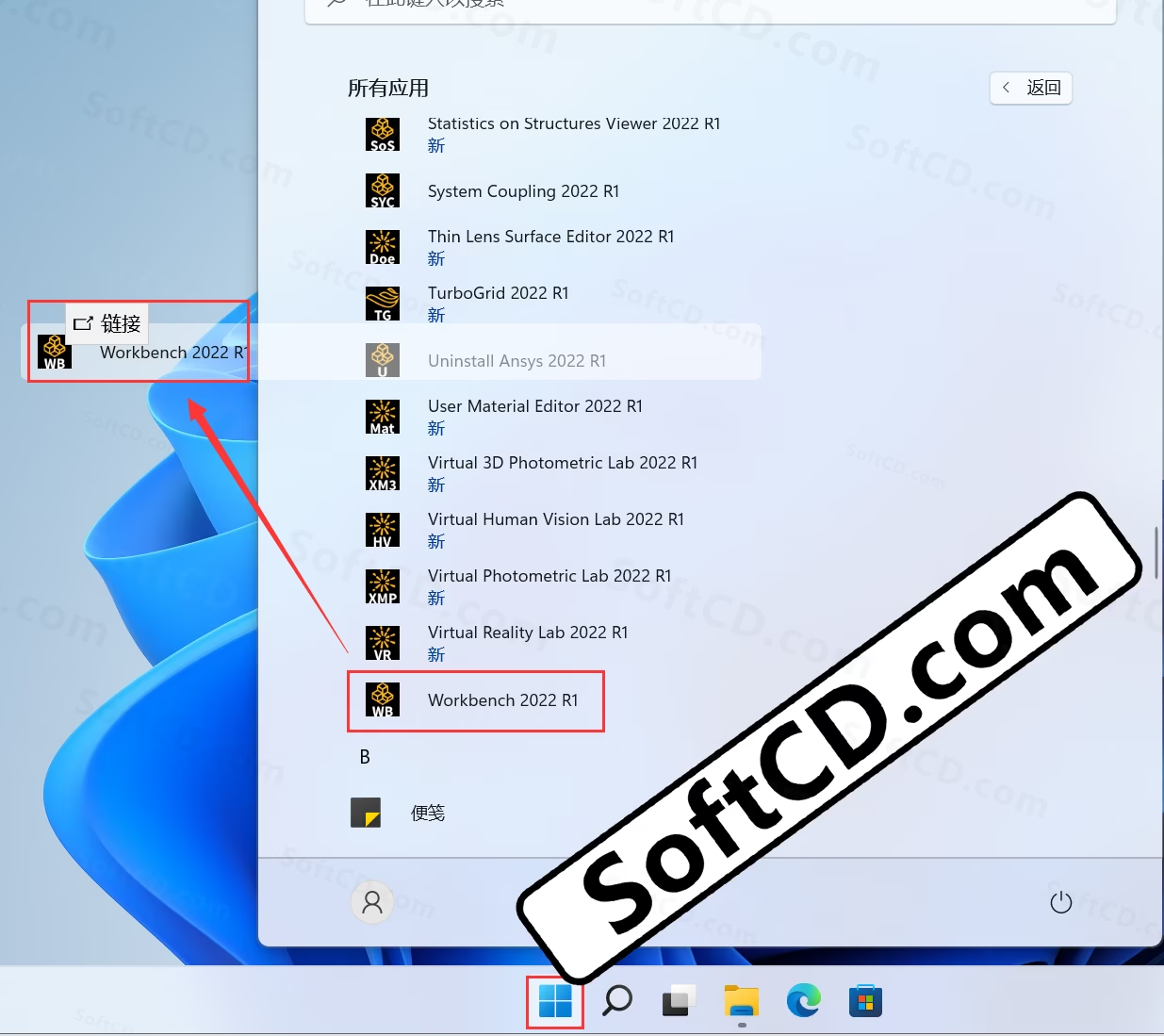
36、在桌面双击【Mechanical APDL 2020 R1】图标启动软件:

37、软件安装成功:
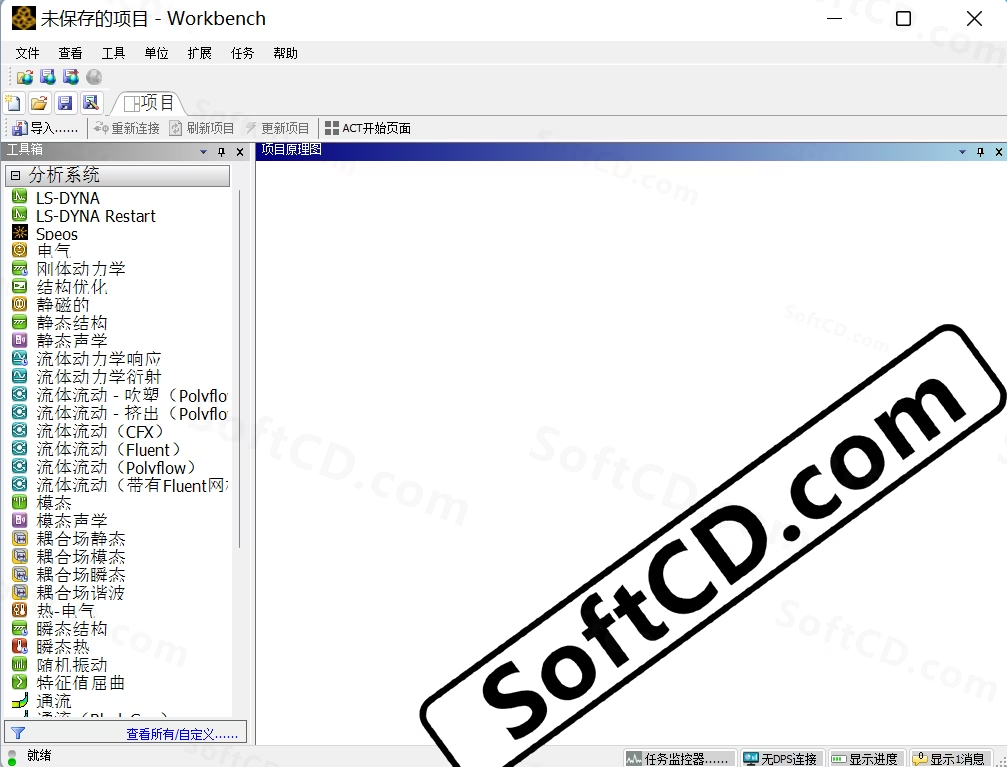
常见问题:
1、安装过程中提示缺少 Disk2 或 Disk3 怎么办?
- 请确保正确选择安装包解压后的【ANSYS2022R1_WINX64_Disk2】或【ANSYS2022R1_WINX64_Disk3】文件夹,并检查文件夹路径是否正确。
2、软件启动失败或提示许可证错误怎么办?
- 请确认环境变量【ARTWORK_LICENSE_FILE】的变量值是否正确设置为
D:/Program Files/ANSYS Inc/ARTWORK_SSQ.dat(D 为安装磁盘),并确保已运行【SolidSQUADLoaderEnabler】。
3、安装后软件界面显示不全或闪退怎么办?
- 建议检查系统是否为专业版,用户名是否为英文,并确保已关闭防火墙和杀毒软件。若问题仍未解决,请尝试重新安装。
由于时效性,部分软件安装失败/无法使用等请在评论区留言或点此求助以便我们及时更新版本。
软件整理/服务器维护不易,若您成功安装,可将本站分享给更多小伙伴支持本站哦~
 Windows
Windows![[Win]ANSYS 2024R1 for Win64bit位中文汉化版软件下载破解版注册机激活码破解补丁Crack文件附详细图文安装教程免费下载](https://assets.softcd.com/wp-content/cache/2024/07/32662_001.avif)

![[Win]ANSYS 2023R1 for Win64bit位中文汉化版英文原版软件下载破解版注册机激活码破解补丁Crack文件附详细图文安装教程免费下载](https://assets.softcd.com/wp-content/cache/2024/07/32615_001.avif)
![[Win]ANSYS 2021R1 for Win64bit位中文汉化版英文原版软件下载破解版注册机激活码破解补丁Crack文件附详细图文安装教程免费下载](https://assets.softcd.com/wp-content/cache/2024/07/32540_001.avif)
![[Win]ANSYS 2020R2 for Win64bit位中文汉化版英文原版软件下载破解版注册机激活码破解补丁Crack文件附详细图文安装教程免费下载](https://assets.softcd.com/wp-content/cache/2024/07/32493_001.avif)
![[Win]ANSYS 19.2 for Win64bit位英文原版软件下载破解版注册机激活码破解补丁Crack文件附详细图文安装教程免费下载](https://assets.softcd.com/wp-content/cache/2024/07/32456_001.avif)
![[Win]ANSYS 18.0 for Win64bit位英文原版软件下载破解版注册机激活码破解补丁Crack文件附详细图文安装教程免费下载](https://assets.softcd.com/wp-content/cache/2024/07/32413_001.avif)

评论1